Host Monitor服务器监控软件使用教程
Advanced Host Monitor是一个高度可扩展的网络监控软件,适合于中小型企业级网络。你没有失去任何东西,Advanced Host Monito是一款系统管理工具,持续监视服务器的可用性和性能。在发生网络错误,问题变得严重失控之前HostMonitor会通知网络管理员.它是一款功能强大的服务器监控软件,可监控Windows、Linux、Unix操作系统,各主流数据库如oracle、sybase、MySQL、MS SQL,通用网络协议等。并提供异常报警、异常处理、日志、报表等多项功能。说简单点就是可以监控服务器及其他网络设备的运行状态,遇故障及时提醒。
- 2014-03-30Advanced Host Monitor 9.84 企业版
Hostmonitor 主机:
IP:192.168.12.28
位置:15号楼甲幢2楼
账号:administrator
密码:p@ssw0rd
域:未加域
系统:WIN 2003 SP2
Hostmonitor功能:
监控服务器运行状况。
Hostmonitor使用:
进入主机,点击桌面程序“Hostmonitor”进入程序。File->Load TestList 加载配置文件,
进入监控界面,下图。【这是效果图,已经先编辑好文档的】
监控各远程服务器明细:【部分】
如何增加监控服务器:(环境举例192.168.12.28为监控主机,192.168.100.100为被监控服务器)
1.通过MSTSC进入192.168.100.100,管理员身份进入。
2.开始-运行-\\192.168.12.28,将【RMA-Win】文件夹拷贝至D盘。
3.在192.168.100.100中双击rma_cfg.exe.
4.选择passive RMA,点击OK。
5.见图示。
见图示
至此,被监控主机已经设置完成。记牢第5步中设置的端口号及密码。
8.通过MSTSC进入192.168.12.28
9.见图示
10.可以看到刚刚成功连接的被监控主机。
11.选择进入,在Test method中添加需要监控的内容。
如何修改监控服务器:(环境举例192.168.12.28为监控主机,192.168.100.100为被监控服务器)
1.进入192.168.100.100.
2.程序文件夹在D盘,直接双击点开即可。参照【如何新增监控服务器】中第5步。
3.回到监控主机修改信息,参照【如何新增监控服务器】中第9步。
 FTP服务器软件
FTP服务器软件FTP服务器,是在互联网上提供存储空间的计算机,它们依照FTP协议提供服务。 FTP的全称是File Transfer Protocol(文件传输协议)。顾名思义,就是专门用来传输文件的协议。简单地说,支持FTP协议的服务器就是F...

SmartFTP激活版 10.0.2988
20.5 MB |01-15
SmartFTP 64位中文破解版 10.0.2988 最新版
20.5 MB |01-15
SmartFTP 32位中文破解版 10.0.2988 汉化版
20.5 MB |01-15
FinalShell官网版 3.9.6.2 正式版
66.4 MB |01-05
FileZilla Client专业版 3.62.0 升级版
22.93 MB |01-05
FileZilla Client 32位 3.62.0 中文版
22.93 MB |01-05
FileZilla Client 便携版 3.62.0 绿色版
22.93 MB |01-05
FileZilla Client 64位 3.62.0 汉化版
22.93 MB |01-05
 网络人远程控制软件 6.299 企业版
网络人远程控制软件 6.299 企业版 远程监控 / 9.9 MB
 电脑监控专家 1.58
电脑监控专家 1.58 网络辅助 / 3.34 MB
 电脑屏幕监控专家 1.05 绿色版
电脑屏幕监控专家 1.05 绿色版 杂类工具 / 834 KB
 NetWorx中文版 6.2.1 绿色版
NetWorx中文版 6.2.1 绿色版 网络辅助 / 9.78 MB
 NetSpeedMonitor 流量监控 2.5.4.0 绿色免费版
NetSpeedMonitor 流量监控 2.5.4.0 绿色免费版 网络辅助 / 993 KB
- 1Microsoft Project 2016 WIN10系统无需密钥安装破解激活教程
- 2adobe acrobat 7.0 pro注册激活方法
- 3SolidWorks2016 WIN10 系统环境下详细图文安装教程
- 4AutoCAD2023破解版安装教程
- 5lightroom6破解教程 详细安装图文教程
- 6抖音直播伴侣怎么用 抖音直播伴侣使用方法
- 7Rosetta Stone罗塞塔石碑WIN10系统下语言包和软件破解安装方法
- 8Multisim WIN10系统下破解汉化详细图文安装教程
- 9Adobe Photoshop CC 2015安装激活教程(附序列号)
- 10会声会影X9注册激活详细图文破解使用教程


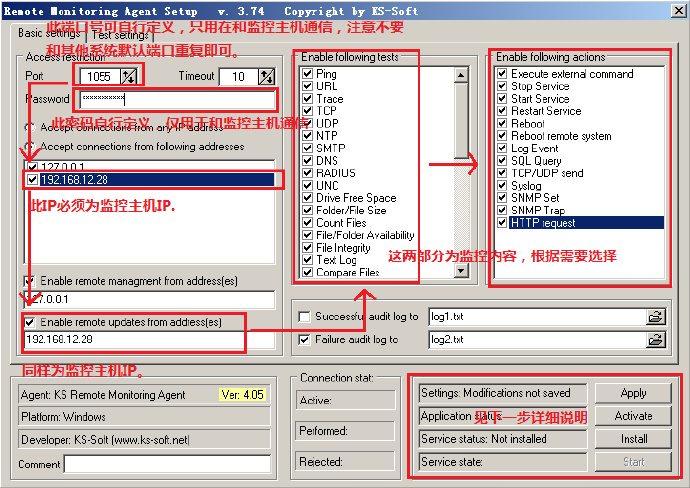













软件评论
请自觉遵守互联网相关政策法规,评论内容只代表网友观点,与本站立场无关!